ה-SSH הוא 'פרוטוקול רשת קריפטוגרפי' שעוזר להעברת הנתונים לאורך הרשת שגם היא מוצפנת. במאמר זה, נדון בכל השיטות האפשריות לידע של יצירת מפתח SSH ב-Windows 11.
דרכים ליצור את 'מפתח SSH' של Windows 11:
להלן השיטות בהן נעסוק ביצירת מפתחות SSH ב-Windows 11. שתי השיטות נוחות ליצירת מפתח SSH. בחר את השיטה ליצירת המפתח המובן לך יותר.
בואו נדון צעד אחר צעד בדרכים עם תיאור מפורט להבנה טובה יותר של מפתח ה-SSH המייצר ב-Windows 11:
שיטה מס' 01: יצירת מפתח SSH בשורת הפקודה ב-Windows 11
בואו ניצור את מפתח SSH ב-Windows 11 בעזרת שורת הפקודה. Windows המציאה את התכונה המובנית של לקוח SSH הפתוח. מסוף Windows מותקן גם, כברירת מחדל, ב-Windows 11 לשימוש ולכיבוי בשורת הפקודה בכל עת אשר מריץ את ביצועי המשנה של Powershell, cmd ו-Windows טוב יותר מאי פעם. תן לנו לעקוב אחר השלבים עבור יצירת שורת הפקודה SSH של המפתח.
שלב מס' 01:
פתח תחילה את שורת הפקודה על ידי חיפוש בתפריט ההתחלה או בסמל שורת החיפוש ממש ליד תפריט ההתחלה. בחר cmd ולחץ עליו.
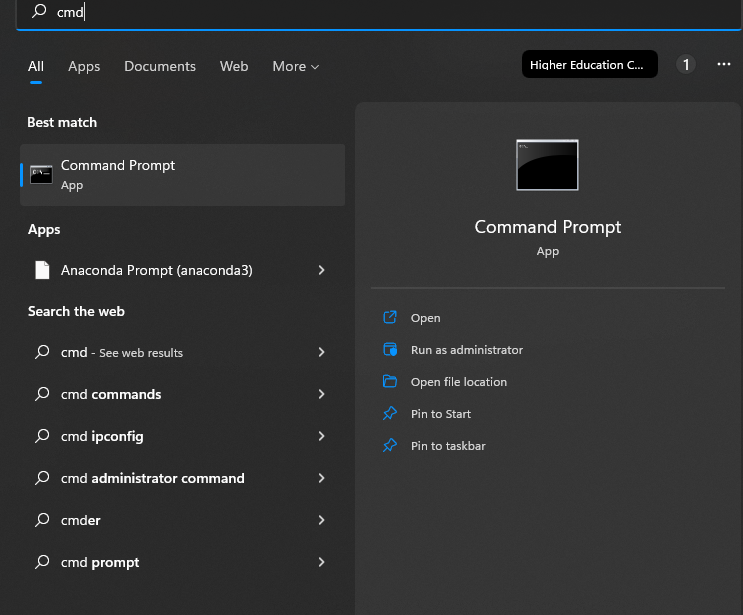
שלב מס' 02:
בשורת הפקודה כתוב 'SSH - Keygen' ולחץ על מקש 'Enter'.
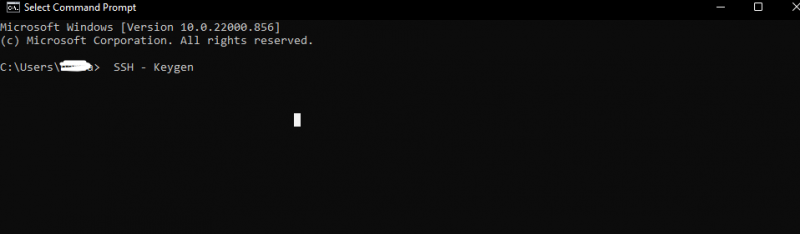
שלב מס' 03:
הפקודה למעלה תיצור את המפתח כבר. כעת, עלינו לתת שם למפתח וגם לבחור מיקום ספציפי כדי לשמור את המפתח. אם לא נשמור את המפתח באזור מסוים במערכת שלנו, המפתח כברירת מחדל יישמר בכונן 'c' בשולחן העבודה כ-'C: User[ הזן שם משתמש] . שש'. ואם חשבון המשתמש מאוחסן בתיקייה אחרת אז זה יהיה בהנחה שבמקום 'c'.

שלב מס' 04:
לאחר מכן, נתבקש להגדיר ולהזין ביטוי סיסמה כלשהו שהוא סיסמה. או אם אנחנו לא רוצים את זה, פשוט הקש אנטר. כעת, יצרנו ונשמר את המפתח שלנו. אנחנו יכולים להשתמש בו עכשיו. יהיו לנו את הקבצים בתור '.ssh' בתיקייה 'שם זיהוי' ללא כל קובץ סיומת וקובץ אחר יהיה 'id_rsa.pub'. אם יש לנו מפתח פרטי, לעולם אל תשתף אותו עם אף אחד. באופן דומה אנו יכולים ליצור מפתחות שונים עבור כל אתר שאנו רוצים. בצע את אותו תהליך בנפרד כמה פעמים שנרצה ליצור מפתח חדש. התהליך החד פעמי ייקח זמן להתקדם וגם הבהירות תיעשה על ידי הפקת הזמנים האחרים.
שיטה מס' 02: יצירת מפתח SSH putty ב-Windows 11
הנה שיטה נוספת להפקת מפתח SSH ב-Windows 11 באמצעות ה-puTTY. זוהי דרך פופולרית ישנה שהיא שיטה שלמה. זה עובד כתוכנית שהייתה אמורה להיות שיטה ספציפית ב-Windows לתקשורת עם השרת. אם יש לנו את זה במערכת שלך, זה יאפשר לנו לבנות מפתחות SSH. זה מגיע עם ספירה מקסימלית של תוכניות המסייעות. מאותם עוזרים, אחד מהם נקרא מחולל מפתחות puTTY.
שלב מס' 01:
חפש את ה-puttygen ב-Windows 11. לחץ על סמל החיפוש של מגדלת או פשוט לחץ על תפריט התחל וחפש שם ברגע שהוא מראה בחר ופותח אותו. אם אין לנו את הורדת puTTY, פשוט הורד אותה מהדפדפן או מאפליקציית Microsoft.
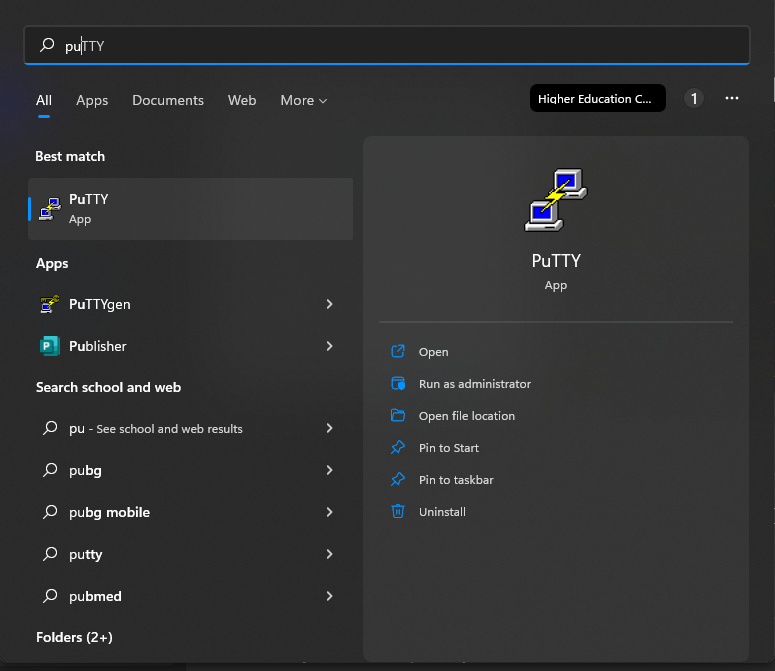
ההתקנה באפליקציית Microsoft תיראה כך:
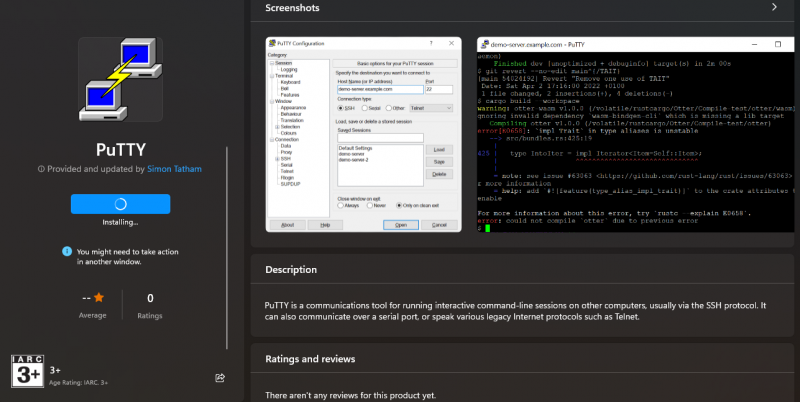
שלב מס' 02:
כשאנחנו פותחים את Puttygen, נראה מקשים שונים על החלון בתחתית. אם אנחנו מבולבלים או לא יודעים באיזה מפתח להשתמש עם 'RSA', בחר ולחץ עליו. תופיע תיבה עם ההודעה: הקלד '4060' עם מספר הסיביות במפתח שנוצר. ישנה אפשרות נוספת שהיא 'EdDSA'. בלחיצה עליו, תופיע תפריט נפתח כדי לוודא שבחרנו ב-'Ed25519' שהוא 255 סיביות.
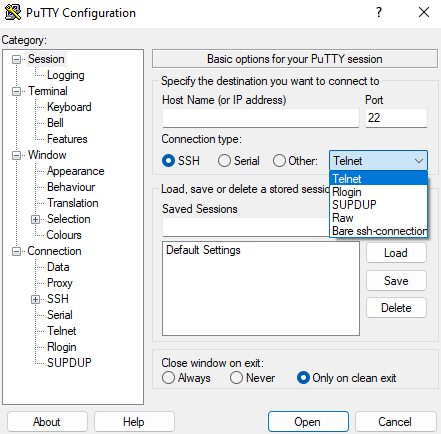
שלב מס' 03:
עלינו ללחוץ על מקש היצירה כעת והשיטה של puTTY תופיע כדי להתחיל לעבוד. הזמן צריך להיות תלוי במהירות המערכת שלנו; אחרת, זה לא לוקח הרבה זמן ואז הוא ישלח הודעה להזיז את העכבר ממקומו כך שהסמן יזוז על מסך Windows. זה יצור יצירה אקראית של המפתח.
שלב מס' 04:
כעת, שמור את המפתח כ'מפתח ציבורי' לשמירת המפתח הציבורי ונוכל לתת לו שם ולאתר אותו בעמדות במערכת היכן שנרצה שיישמרו. כמו כן, אנו יכולים לאחסן את השם והמזהה בהתאם למפתחות שנבחרו בשלב 2 למעלה באותה שיטה.
שלב מס' 05:
אם נרצה מפתח פרטי, תופיע שאלה במוחות מסוימים. לכן, לחיסכון של יצירת מפתח פרטי, אנחנו צריכים ללכת קצת יותר רחוק כדי להמשיך עם זה. ה-puTTY מייצר את מקשי ה-PPK כברירת מחדל לשימוש. עלינו לבחור שיחה בראש החלון שאמורה להיות גדולה יותר מיצוא מפתח SSH פתוח. לאחר מכן, עלינו לשמור אותו לפי בחירתנו או לפי אותו 'id _ שם משתמש' או 'id _ ed25519' המסתיים בקובץ null.

סיכום
ה-SSH הוא 'אישור גישה'. הם העולם המודרני שפיתח את הבסיס לפלטפורמה של 'תשתית כשירות' דוגמאות הן 'גוגל ענן', תכלת וכו'. היצירה של מפתחות ה-SSH אינה קשה כפי שהיא נראית; פשוט עקוב אחר השלבים של כל אחת מהשיטות שאנו רוצים ליישם ליצירת המפתח ב-SSH ולאחר מכן בצע. זה סופר קל לעשות זאת. ביצענו את שתי השיטות של יצירת מפתח SSH בווינדוס 11 האחת עם שורת הפקודה והשנייה בעזרת puTTY שהיא שיטה טכנית ותיקה.